Egyszerű lépések a Call of Duty Modern Warfare II Dev 356 hiba megoldásához
Hogyan lehet kijavítani a Call Of Duty Modern Warfare II Dev 356 hibát? Ha Call of Duty: Modern Warfare II játékos vagy, talán már találkoztál a …
Cikk elolvasása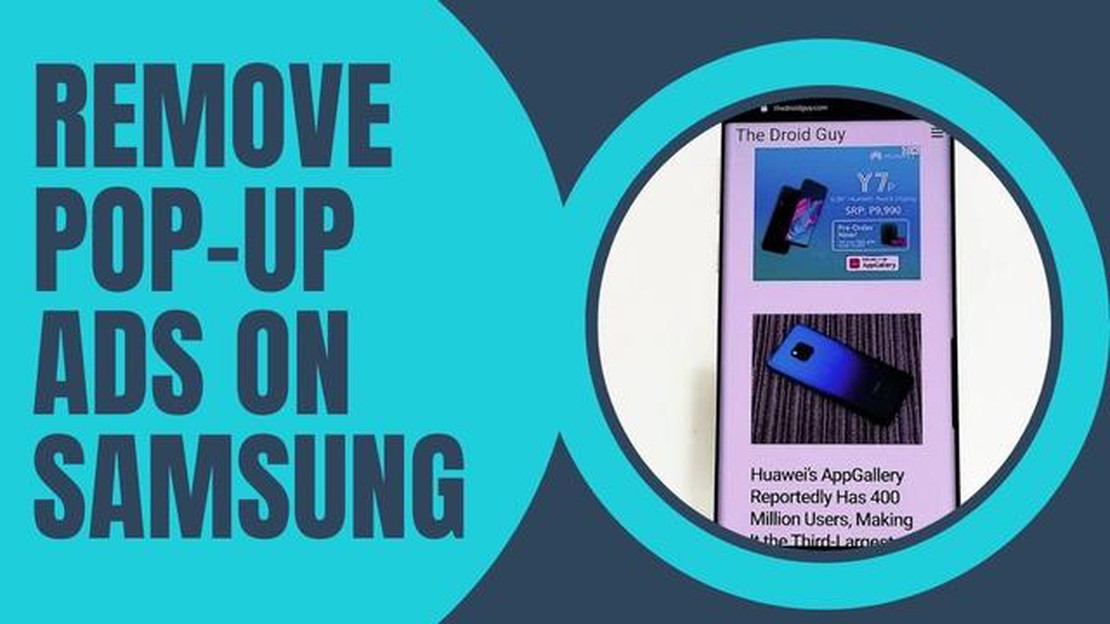
Ha Samsung készüléked van, és frusztrált a felugró reklámok állandó bombázása, nem vagy egyedül. A felugró hirdetések tolakodóak, idegesítőek és akár károsak is lehetnek a készülékére nézve. Szerencsére vannak olyan lépések, amelyekkel eltávolíthatja ezeket a hirdetéseket, és javíthatja általános böngészési élményét.
1. lépés: Frissítse készülékét
Mielőtt elkezdené eltávolítani a felugró hirdetéseket, győződjön meg róla, hogy Samsung készüléke naprakész a legújabb szoftverrel. A frissítések gyakran tartalmaznak hibajavításokat és biztonsági javításokat, amelyek segíthetnek megvédeni készülékét a rosszindulatú szoftverektől és a reklámprogramoktól. A frissítések ellenőrzéséhez lépjen a Beállítások > Szoftverfrissítés menüpontra, és ha elérhető a frissítés, koppintson a “Letöltés és telepítés” gombra.
2. lépés: Törölje a gyorsítótárat
A felugró hirdetéseket néha a készülékén lévő gyorsítótárazott adatok okozhatják. A gyorsítótár törlése segíthet eltávolítani a hibás vagy elavult fájlokat, amelyek a hirdetéseket okozhatják. A gyorsítótár törléséhez lépjen a Beállítások > Készülékgondozás > Tárolás > Tárolt adatok, és koppintson a “Törlés most” gombra.
3. lépés: Bizonyos alkalmazások értesítéseinek letiltása
Ha felugró hirdetéseket kap bizonyos alkalmazásoktól, letilthatja az értesítések megjelenését ezekből az alkalmazásokból, hogy megakadályozza a hirdetések megjelenését. Válassza a Beállítások > Értesítések > Alkalmazásértesítések menüpontot, és válassza ki azt az alkalmazást, amelyről le szeretné tiltani az értesítéseket. Kapcsolja ki az “Értesítések engedélyezése” opciót.
4. lépés: Telepítsen egy reklámblokkolót
Egy reklámblokkoló segíthet megakadályozni a felugró hirdetések megjelenését a Samsung készülékén. A Google Play Áruházban számos reklámblokkoló alkalmazás érhető el. Telepítse az egyik ilyen alkalmazást, például az AdBlock Plus vagy a Blokada alkalmazást, és kövesse az alkalmazás utasításait a reklámblokkolás engedélyezéséhez.
5. lépés: Végezze el a rosszindulatú szoftverek vizsgálatát
Ha a felugró hirdetések a fenti lépések követése után is fennmaradnak, lehetséges, hogy a készülék rosszindulatú szoftverrel fertőzött. Futtasson le egy kártevőellenőrzést egy jó hírű vírusirtó alkalmazással, például az Avast vagy a McAfee segítségével. Ezek az alkalmazások segíthetnek felismerni és eltávolítani a hirdetéseket esetleg okozó rosszindulatú szoftvereket.
Ha ezeket a lépéseket követi, hatékonyan eltávolíthatja a felugró hirdetéseket Samsung készülékén, és zökkenőmentesebb és problémamentesebb böngészési élményt élvezhet.
Ha idegesítő felugró hirdetéseket tapasztal Samsung készülékén, több lépést is tehet, hogy eltávolítsa őket, és javítsa a böngészési élményt. Kövesse az alábbi lépésről-lépésre útmutatót, hogy megszabaduljon a felugró reklámoktól Samsung készülékén.
Olvassa el továbbá: Az Nvidia GeForce illesztőprogram frissítési hibájának javítása Battlefield 2042-ben
Ha követi ezeket a lépésről lépésre követett utasításokat, hatékonyan eltávolíthatja a felugró hirdetéseket Samsung készülékén, és élvezheti a zökkenőmentesebb böngészési élményt. Ne feledje, hogy tartsa készülékét naprakészen, kerülje a gyanús alkalmazások letöltését, és rendszeresen ellenőrizze a rosszindulatú szoftvereket a jövőbeni felugró hirdetések megelőzése érdekében.
A felugró hirdetések frusztráló élményt jelenthetnek a Samsung készülékek felhasználói számára. Ezek a tolakodó hirdetések megzavarhatják a böngészési élményt, és akár nem kívánt letöltésekhez vagy átirányításokhoz is vezethetnek. Szerencsére vannak olyan lépések, amelyekkel eltávolíthatja és megelőzheti a felugró hirdetéseket Samsung készülékén.
1. Frissítse készülékét: Ha Samsung készülékét a legújabb szoftverrel tartja naprakészen, az segíthet megelőzni a felugró hirdetéseket. A frissítések gyakran tartalmaznak biztonsági javításokat és hibajavításokat, amelyek blokkolhatják a hirdetéseket kiszolgáló rosszindulatú szoftvereket.
2. Telepítsen reklámblokkolót: Egy reklámblokkoló alkalmazás telepítése a Google Play Áruházból segíthet kiküszöbölni a felugró hirdetéseket Samsung készülékén. Számos lehetőség áll rendelkezésre, például az AdGuard, a Blokada vagy az Adblock Plus, amelyek hatékonyan blokkolják a hirdetéseket az alkalmazásokban és a böngészőkben.
3. Törölje a böngészési adatokat: A böngésző gyorsítótárának, sütijeinek és előzményeinek törlése segíthet eltávolítani a felugró hirdetéseket okozó reklámkódokat vagy nyomkövetőket. Menjen a böngésző beállításaihoz, keresse meg az “Adatvédelem” vagy az “Előzmények” részt, és válassza ki az adatok törlésének lehetőségét.
4. Értesítések letiltása: Egyes felugró hirdetések push-értesítésekként jelenhetnek meg Samsung készülékén. Ezen értesítések letiltásához lépjen be a készülék beállításaiba, keresse meg az “Értesítések” vagy “Alkalmazások” részt, keresse meg a hirdetésekért felelős alkalmazást, és kapcsolja ki annak értesítéseit.
Olvassa el továbbá: Gyakori Samsung Galaxy Note 4 szoftverfrissítési problémák és megoldások
5. Használjon másik böngészőt: Ha gyakori felugró hirdetéseket tapasztal egy adott böngészőben, próbáljon meg másik böngészőre váltani. Az olyan böngészők, mint a Google Chrome, a Samsung Internet vagy a Mozilla Firefox beépített hirdetésblokkoló funkciókat vagy bővítményeket kínálnak, amelyek segíthetnek csökkenteni a felugró hirdetések előfordulását.
6. Kerülje a felületes webhelyeket és alkalmazásokat: A felugró hirdetéseket gyakran rosszindulatú webhelyek meglátogatása vagy nem megbízható forrásból származó alkalmazások letöltése váltja ki. Legyen óvatos az internetes böngészés során, és csak hivatalos alkalmazásboltokból, például a Google Play Store-ból vagy a Samsung Galaxy Appsból töltsön le alkalmazásokat.
7. Állítsa vissza a készülékét: Ha minden más nem segít, és még mindig felugró hirdetések gyötrik a Samsung készülékén, fontolja meg a gyári visszaállítás elvégzését. Ez törli az összes adatot a készüléken, és visszaállítja az alapértelmezett beállításokat. Győződjön meg azonban arról, hogy biztonsági másolatot készített a fontos adatairól, mielőtt a gyári visszaállításhoz folyamodna.
Ha követi ezeket a lépéseket, hatékonyan eltávolíthatja és megakadályozhatja a felugró hirdetéseket Samsung készülékén, javítva ezzel a böngészési élményt, és megvédve készülékét a potenciálisan káros tartalmaktól.
Ahhoz, hogy eltávolíthassa a felugró hirdetéseket Samsung készülékén, fontos, hogy készülékét naprakészen tartsa a legújabb rendszerszoftverrel. A rendszeres frissítések nemcsak új funkciókat és fejlesztéseket hoznak, hanem kijavítják azokat a biztonsági réseket is, amelyeket a reklámprogramok vagy rosszindulatú programok kihasználhatnak.
Samsung készülékének frissítése alapvető lépés a felugró hirdetések eltávolításában, mivel biztosítja, hogy készüléke a legújabb biztonsági javításokat és optimalizálásokat tartalmazza. Javasoljuk, hogy rendszeresen ellenőrizze a frissítéseket, és telepítse őket, amint elérhetővé válnak.
Előfordulhat, hogy telepített reklámprogramok vagy potenciálisan nem kívánt alkalmazások miatt jelennek meg felugró hirdetések a Samsung készülékén. Ezek az alkalmazások hirdetéseket jeleníthetnek meg a készülékén, még akkor is, ha nem használ egy adott alkalmazást.
A Samsung készülékén megjelenő felugró hirdetések megakadályozását azzal kezdheti, hogy ellenőrzi és eltávolítja a gyanús vagy nem kívánt alkalmazásokat. A böngésző beállításaiban is engedélyezheti a felugró ablakok blokkolását, és naprakészen tarthatja a készülék szoftverét.
Számos reklámblokkoló alkalmazás érhető el a Samsung készülékekhez. Néhány népszerű lehetőség az AdGuard, az Adblock Plus és a Blokada. Javasoljuk, hogy olvassa el az értékeléseket, és válasszon olyan reklámblokkoló alkalmazást, amely megfelel az Ön egyedi igényeinek.
A felugró hirdetések eltávolítása Samsung készülékén nem befolyásolhat más alkalmazásokat vagy funkciókat, feltéve, hogy eltávolítja a reklámprogramokat vagy a nem kívánt alkalmazásokat, és nem módosítja a rendszerbeállításokat. Azonban mindig érdemes biztonsági másolatot készíteni a fontos adatokról, mielőtt bármilyen változtatást végezne.
Igen, lehetséges a felugró hirdetések eltávolítása a Samsung készüléken rootolás nélkül. A cikkben említett lépésről lépésre történő útmutatót követve eltávolíthatja a reklámprogramokat vagy a nem kívánt alkalmazásokat, engedélyezheti a felugró ablakblokkolókat, és megóvhatja készülékét a felugró reklámoktól.
Hogyan lehet kijavítani a Call Of Duty Modern Warfare II Dev 356 hibát? Ha Call of Duty: Modern Warfare II játékos vagy, talán már találkoztál a …
Cikk elolvasásaHogyan lehet kijavítani a Farlight 84 Keeps Stopping hiba az Androidon Ha Ön a mobiljátékok rajongója, akkor bizonyára találkozott már a népszerű …
Cikk elolvasásaHogyan lehet kijavítani a Samsung Galaxy A30 nem töltődik probléma Ha problémád van azzal, hogy Samsung Galaxy A30 készüléked nem töltődik, ne ess …
Cikk elolvasásaÖt társasjáték a programozás alapjainak elsajátításához A mai világban, ahol a számítástechnika egyre fontosabb szerepet játszik, a kódolás képessége …
Cikk elolvasásaQR-kódok beolvasása Galaxy Note10+ készülékkel Ha Samsung Galaxy Note10+ készülékkel rendelkezel, talán kíváncsi vagy, hogyan lehet QR-kódokat …
Cikk elolvasásaHogyan lehet kép alapján keresni androidos készülékeken? Előfordulhat, hogy egy képen látható tárgyról több információra van szükségünk, de nem tudjuk …
Cikk elolvasása